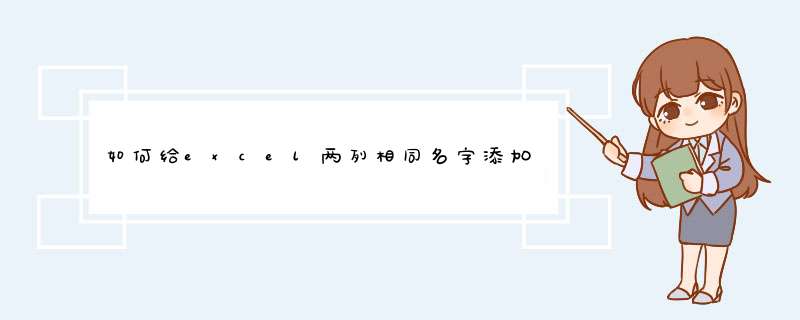
选中姓名数据单元格,点击“条件格式”-“突出显示单元格规则”-“重复值”。d出“重复值”对话框,点击“确定”。这样两列中相同的名字就会标记为浅红色背景深红色文字,详细步骤:
1、打开Excel在AC两列表格输入两列姓名用来做演示。
2、选中姓名数据单元格,点击“条件格式”-“突出显示单元格规则”-“重复值”。
3、d出“重复值”对话框,点击“确定”。
4、这样两列中相同的名字就会标记为浅红色背景深红色文字。
5、选中A列表格中的重复值,表鼠标右键点击“排序”-“将所选单元格颜色放到最前面”。
6、选中C列表格中的重复值,表鼠标右键点击“排序”-“将所选单元格颜色放到最前面”。
7、这样两列中相同的名字就会排列到最前面。
8、分别选中A列和C列中的重复值鼠标右键单击“排序”-“升序”,让两列相同的名字一一对应方便查看。
1、第一步:打开一个有数据的单元格。
2、第二步:选中要设置颜色的单元格。
3、第三步:选择第二项“只为包含以下内容的单元格设置格式”。
4、第四步:条件设置为大于等于90,颜色设置为蓝色。
5、第五步:设置为条件和格式后,单击“确定”按钮。
6、第六步:分数大于或者等于90分的被标记为蓝色。
欢迎分享,转载请注明来源:内存溢出

 微信扫一扫
微信扫一扫
 支付宝扫一扫
支付宝扫一扫
评论列表(0条)